Czym jest VPN? Zalety i wady wirtualnej sieci prywatnej VPN

Czym jest VPN, jakie są jego zalety i wady? Omówmy z WebTech360 definicję VPN oraz sposób zastosowania tego modelu i systemu w praktyce.
Splashtop to jedno z wielu programów do zdalnego pulpitu, z których można korzystać zarówno w systemie Windows, jak i Mac. Pozwala kontrolować komputer docelowy z dowolnego miejsca na świecie, o ile masz połączenie z Internetem. Jak więc skorzystać z tej wspaniałej funkcji?

W tym artykule dowiesz się, jak dodać komputer do Splashtop, aby móc nim sterować z dowolnego miejsca. Umożliwi to bezpośredni dostęp do plików domowych bez względu na to, gdzie się znajdujesz. Odpowiemy również na niektóre z twoich palących pytań na ten temat.
Jak dodać komputer do Splashtop
Komputer, którego będziesz używać jako urządzenia sterującego, jest komputerem głównym. Komputer, którym chcesz sterować, jest pulpitem docelowym. Na komputerze hosta powinieneś już mieć zainstalowany Splashtop. Jeśli nie, zrób to najpierw.
Splashtop Streamer to jeden z programów, które musisz pobrać. Możesz go rozpowszechniać za pomocą unikalnego 12-cyfrowego kodu lub ręcznie instalując go na docelowym pulpicie. Ta metoda gwarantuje, że nie będzie żadnych słabości, które można wykorzystać.
Użytkownikowi wyślesz kod za pośrednictwem pakietu wdrożeniowego, a gdy użytkownik na drugim komputerze go otrzyma, będzie mógł zainstalować program Splashtop Streamer. Mogą pobrać plik za pomocą dołączonego łącza lub możesz bezpośrednio wysłać instalator.
Oto jak wysłać pakiet instalacyjny:
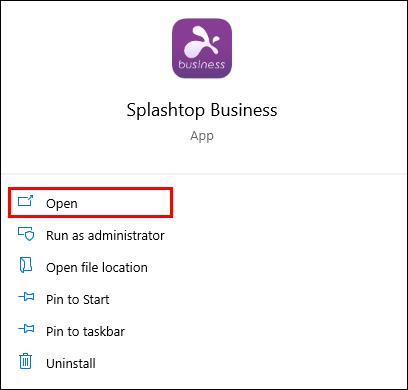
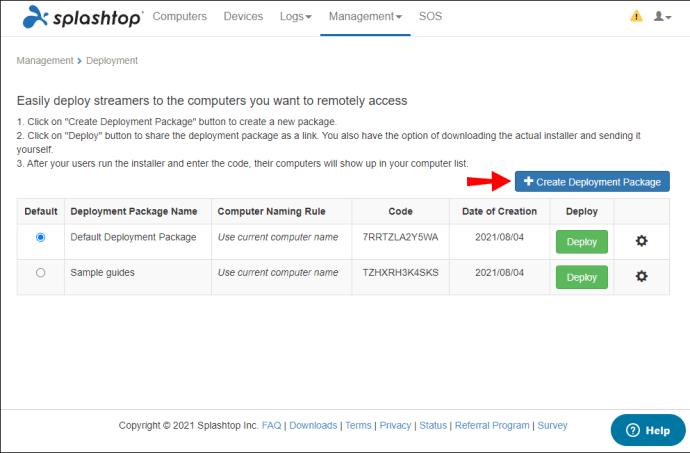
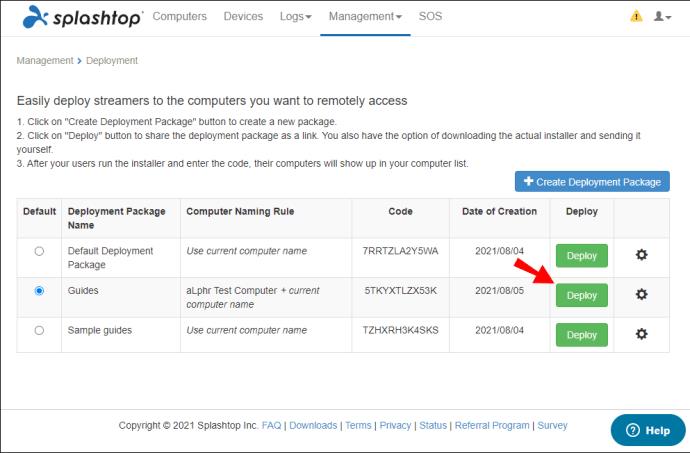
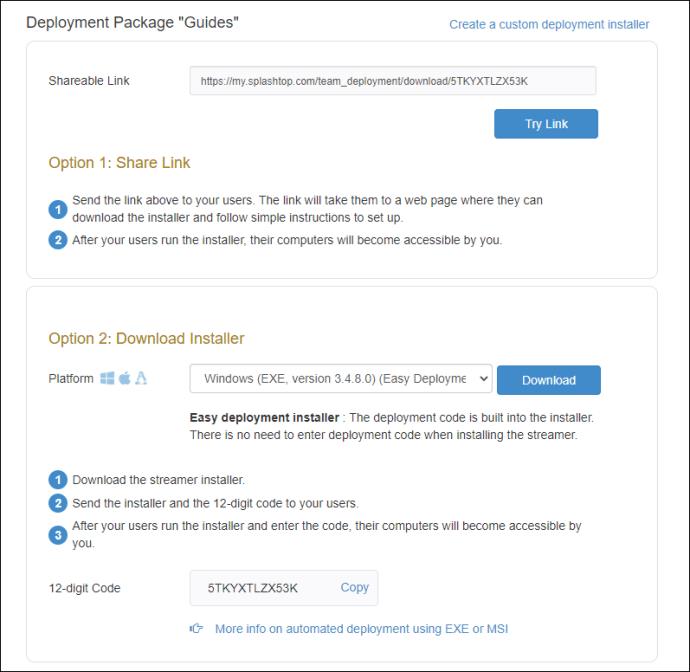
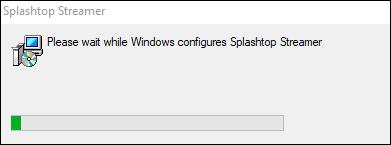
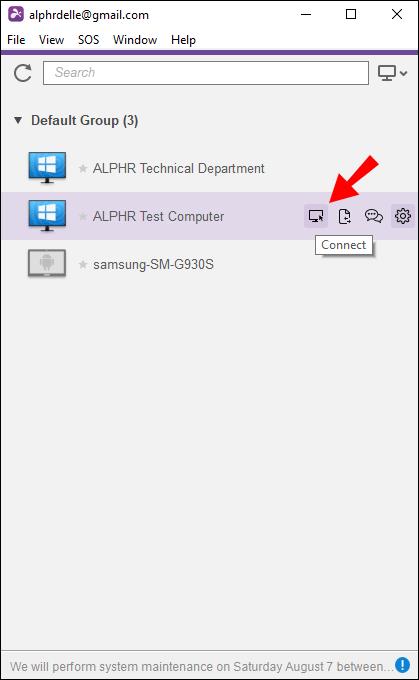
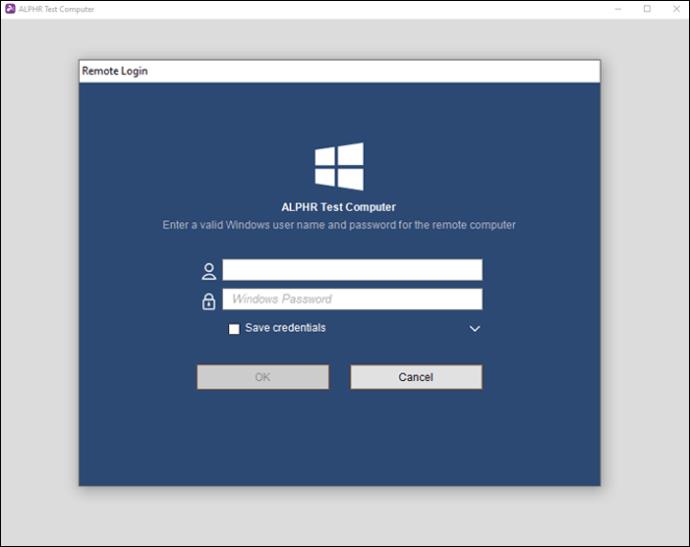
Proces jest prosty. Nie ma potrzeby zapamiętywania adresów IP ani nazw komputerów. Po skonfigurowaniu wszystkiego możesz uruchomić aplikację Splashtop i natychmiast sterować innym komputerem.
Jak wspomnieliśmy wcześniej, Splashtop ma wiele różnych programów. Oto niektóre z konkretnych aplikacji, które umożliwiają sterowanie innym komputerem:
Splashtop Business można pobrać bezpłatnie i można go pobrać zarówno na komputery, jak i urządzenia mobilne. Jeśli wolisz nie instalować dużego pliku, zawsze dostępne jest rozszerzenie Chrome, które jest również bezpłatne. Splashtop Personal jest również bezpłatny, o ile jesteś w lokalnej sieci osobistej.
Splashtop Center to przestarzała wersja, którą można pobrać bezpłatnie. Pozostałe, Business Access Pro i Enterprise, są produktami płatnymi. Splashtop Business Access Pro kosztuje 8,25 USD miesięcznie na użytkownika. W przypadku Enterprise musisz zadzwonić do obsługi klienta Splashtop, aby uzyskać wycenę.
Istnieje bezpłatna wersja próbna Splashtop Business Access Pro, która trwa siedem dni, ale lepiej jest korzystać ze Splashtop Business. W zupełności wystarczy do użytku domowego iw podróży.
Musisz mieć stabilne połączenie internetowe dla wszystkich tych aplikacji, a komputer musi być aktywny lub w trybie uśpienia. Dotyczy to zarówno systemów Windows, jak i Mac. Możesz ustawić uprawnienia do budzenia.
System Windows umożliwia budzenie komputerów nawet po wyłączeniu zasilania, ale ta funkcja nie jest obecnie dostępna dla komputerów Mac. Możesz włączyć hibernowanego lub uśpionego Maca tylko wtedy, gdy jest on podłączony do Internetu.
Dodatkowe często zadawane pytania
Gdzie mogę skonfigurować uprawnienia dostępu?
Jeśli nie widzisz komputera zdalnego, oznacza to, że właściciel ustawił go tak, aby tylko on lub niektórzy użytkownicy Splashtop mieli do niego dostęp. Aby temu zaradzić, musisz skonfigurować uprawnienia dostępu. Jednak właściciel musi najpierw przyznać dostęp.
Nie martw się. Wykonaj następujące kroki, aby skonfigurować uprawnienia:
1. Zaloguj się na swoje konto Splashtop na oficjalnej stronie internetowej.
2. Przejdź do „Komputery”.
3. Po prawej stronie nazwy komputera wybierz ikonę koła zębatego.
4. Z menu wybierz „Uprawnienia dostępu”.
5. Z jeszcze innego menu wybierz jedną z czterech opcji.
6. W razie potrzeby dodaj użytkownika według konta.
7. Po zakończeniu wybierz „Potwierdź”.
Jeśli posiadasz już komputer docelowy, prawdopodobnie nie będziesz musiał konfigurować uprawnień. To nadal ważna informacja, ponieważ w przyszłości możesz udzielić dostępu innym osobom.
Cztery opcje to:
· Dostęp tylko dla właściciela
· Wszyscy administratorzy mają dostęp
· Wszyscy członkowie i administratorzy mają dostęp
· Tylko określeni członkowie
Czy Splashtop jest darmowy?
Tak, ale tylko dla niektórych aplikacji. Korzystanie ze Splashtop Business i Personal jest bezpłatne. Możesz pobrać i zainstalować dowolny z oficjalnej strony internetowej.
Dostępna jest również bezpłatna wersja próbna Splashtop Business Access Pro. Trwa siedem dni, po czym będziesz musiał zapłacić.
Pozwól, że ci w tym pomogę
Teraz, gdy wiesz, jak korzystać ze Splashtop i dodawać komputer do zdalnego dostępu, nie musisz rezygnować z potężnej konfiguracji. Nawet na zewnątrz potrzebujesz tylko stabilnego połączenia internetowego, aby uzyskać dostęp do ważnych informacji. Tylko upewnij się, że wszystko zostało wcześniej skonfigurowane.
Jak korzystać ze Splashtopa? Czy uważasz, że zdalny dostęp do pulpitu to dobry pomysł? Daj nam znać w sekcji komentarzy poniżej.
Czym jest VPN, jakie są jego zalety i wady? Omówmy z WebTech360 definicję VPN oraz sposób zastosowania tego modelu i systemu w praktyce.
Zabezpieczenia systemu Windows oferują więcej niż tylko ochronę przed podstawowymi wirusami. Chronią przed phishingiem, blokują ransomware i uniemożliwiają uruchamianie złośliwych aplikacji. Jednak te funkcje nie są łatwe do wykrycia – są ukryte za warstwami menu.
Gdy już się tego nauczysz i sam wypróbujesz, odkryjesz, że szyfrowanie jest niezwykle łatwe w użyciu i niezwykle praktyczne w codziennym życiu.
W poniższym artykule przedstawimy podstawowe operacje odzyskiwania usuniętych danych w systemie Windows 7 za pomocą narzędzia Recuva Portable. Dzięki Recuva Portable możesz zapisać dane na dowolnym wygodnym nośniku USB i korzystać z niego w razie potrzeby. Narzędzie jest kompaktowe, proste i łatwe w obsłudze, a ponadto oferuje następujące funkcje:
CCleaner w ciągu kilku minut przeskanuje Twoje urządzenie w poszukiwaniu duplikatów plików i pozwoli Ci zdecydować, które z nich możesz bezpiecznie usunąć.
Przeniesienie folderu Pobrane z dysku C na inny dysk w systemie Windows 11 pomoże zmniejszyć pojemność dysku C i sprawi, że komputer będzie działał płynniej.
Jest to sposób na wzmocnienie i dostosowanie systemu tak, aby aktualizacje odbywały się według Twojego harmonogramu, a nie harmonogramu firmy Microsoft.
Eksplorator plików systemu Windows oferuje wiele opcji zmieniających sposób wyświetlania plików. Być może nie wiesz, że jedna ważna opcja jest domyślnie wyłączona, mimo że ma kluczowe znaczenie dla bezpieczeństwa systemu.
Przy użyciu odpowiednich narzędzi możesz przeskanować swój system i usunąć programy szpiegujące, reklamowe i inne złośliwe programy, które mogą znajdować się w systemie.
Poniżej znajdziesz listę oprogramowania zalecanego przy instalacji nowego komputera, dzięki czemu będziesz mógł wybrać najpotrzebniejsze i najlepsze aplikacje na swoim komputerze!
Przechowywanie całego systemu operacyjnego na pendrive może być bardzo przydatne, zwłaszcza jeśli nie masz laptopa. Nie myśl jednak, że ta funkcja ogranicza się do dystrybucji Linuksa – czas spróbować sklonować instalację systemu Windows.
Wyłączenie kilku z tych usług może znacznie wydłużyć czas pracy baterii, nie wpływając przy tym na codzienne korzystanie z urządzenia.
Ctrl + Z to niezwykle popularna kombinacja klawiszy w systemie Windows. Ctrl + Z pozwala zasadniczo cofać działania we wszystkich obszarach systemu Windows.
Skrócone adresy URL są wygodne w czyszczeniu długich linków, ale jednocześnie ukrywają prawdziwy adres docelowy. Jeśli chcesz uniknąć złośliwego oprogramowania lub phishingu, klikanie w ten link bezmyślnie nie jest rozsądnym wyborem.
Po długim oczekiwaniu pierwsza duża aktualizacja systemu Windows 11 została oficjalnie udostępniona.













